Oracle9iのサーバー側へのインストールが完了しましたら、次にクライアント側にOracle9iをインストールします。CDROMはサーバーにインストールしたものと同じくOracle9i Databese Release 1(9.0.1) for Windows NT/200のCDROMは3枚を使います。 インストール手順はサーバー側へのインストール手順とほとんど同じです。 下記はWindows 2000 Proへのインストール時の画面を例に説明しています。
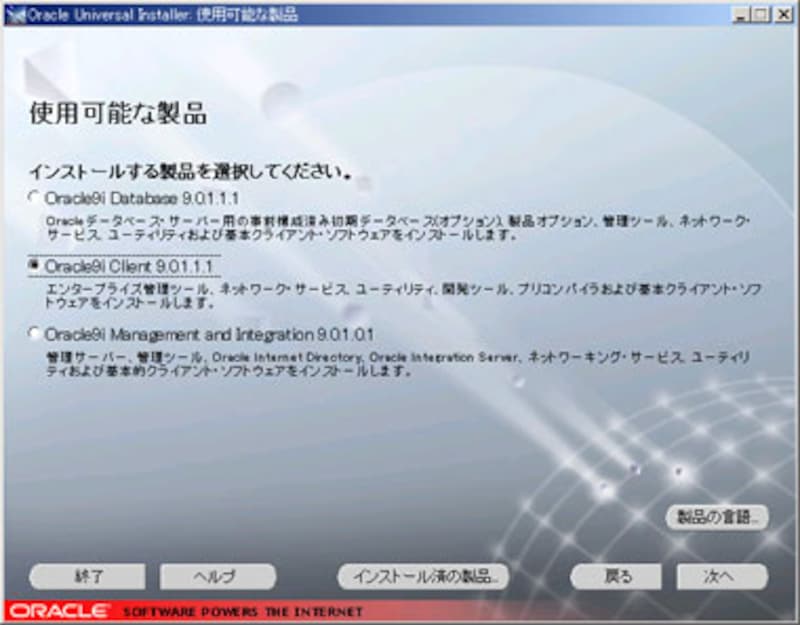
Oracle 9i Clinetを選択し次へを押します。
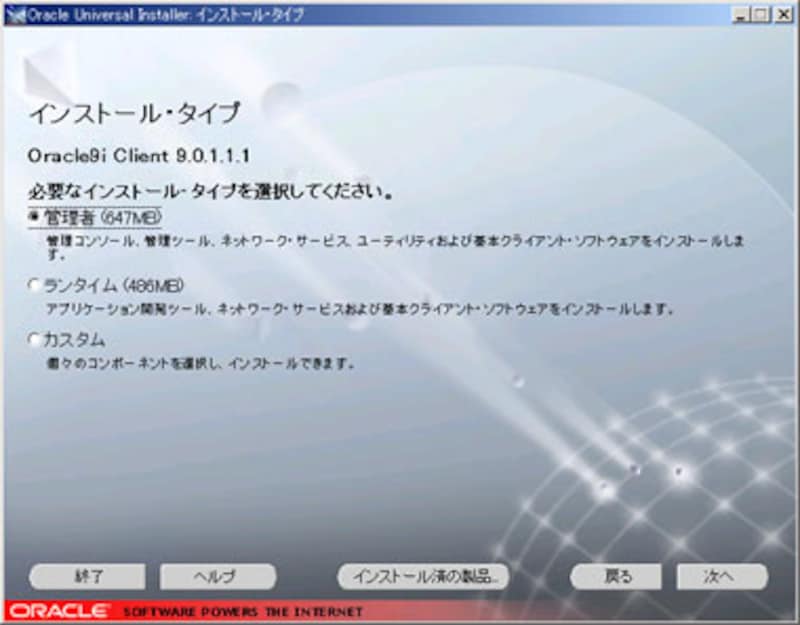
管理者を選択し次へを押します。

インストールされる内容を確認し次へを押します。
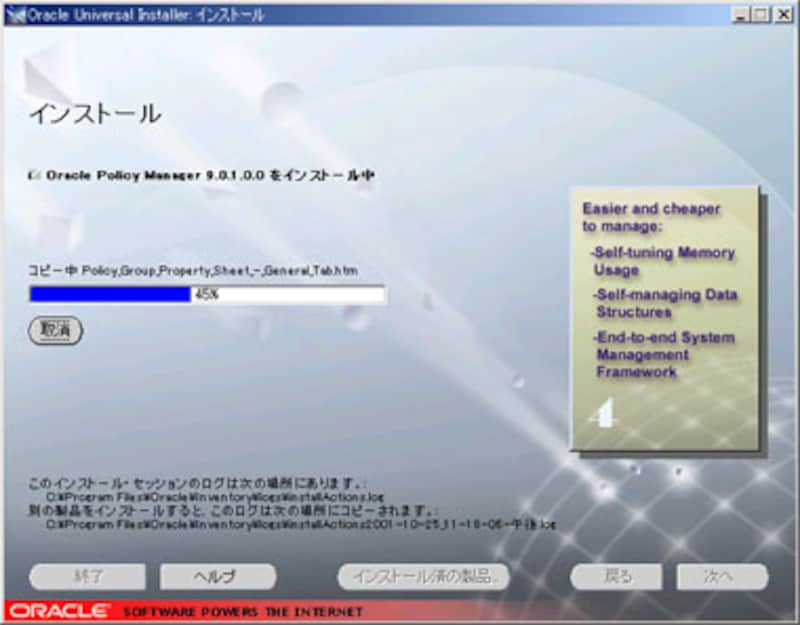
インストールが開始されます。
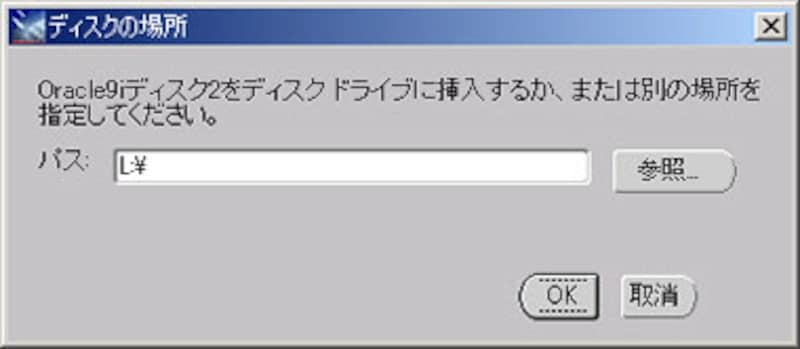
指示されたCDROMを挿入しOKを押します。
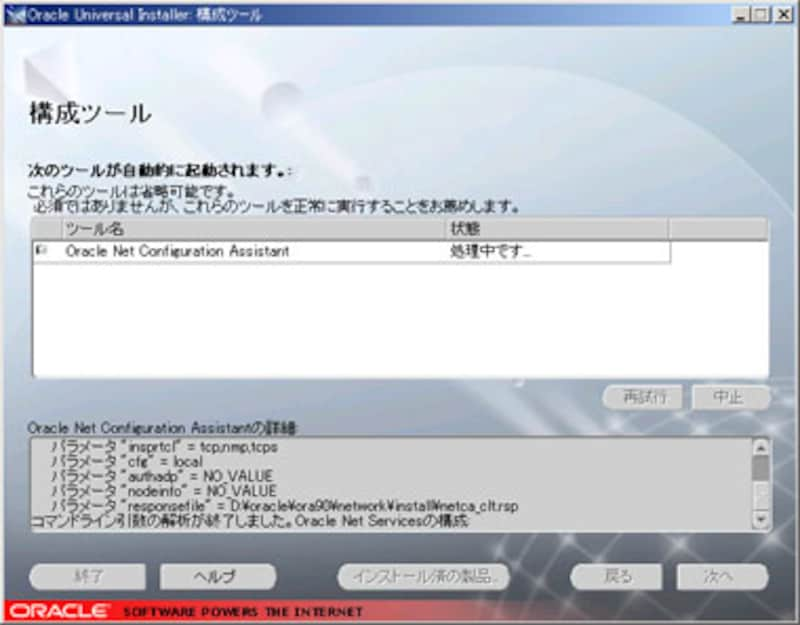
構成ツールが自動的に起動されます。
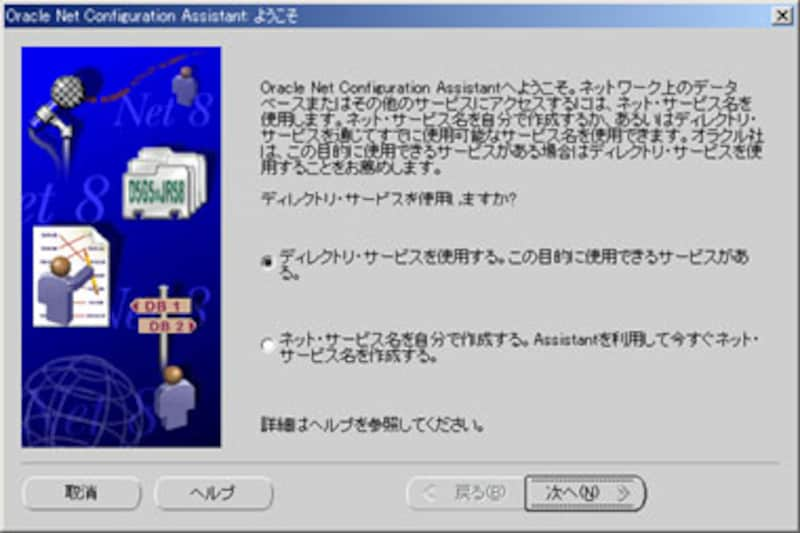
ディレクトリサービスを試用する場合はディレクトリサービスを試用するを選択し次へを押します。
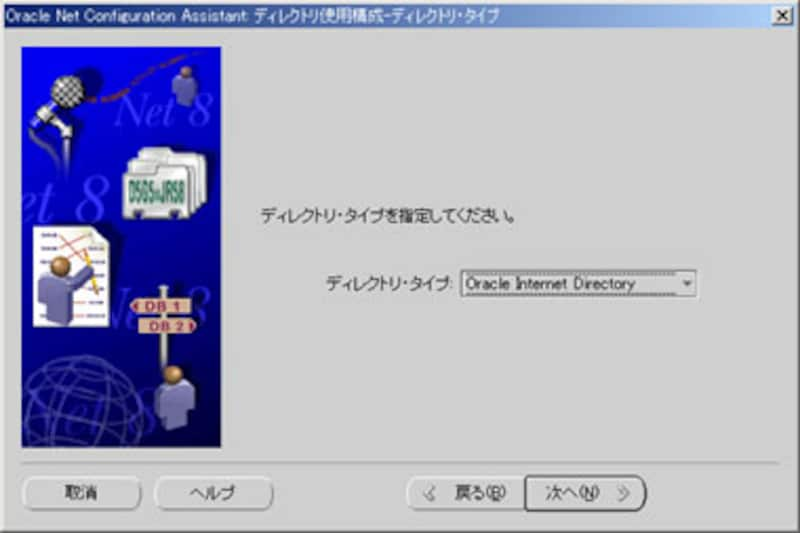
ディレクトリタイプを指定し次へを押します。
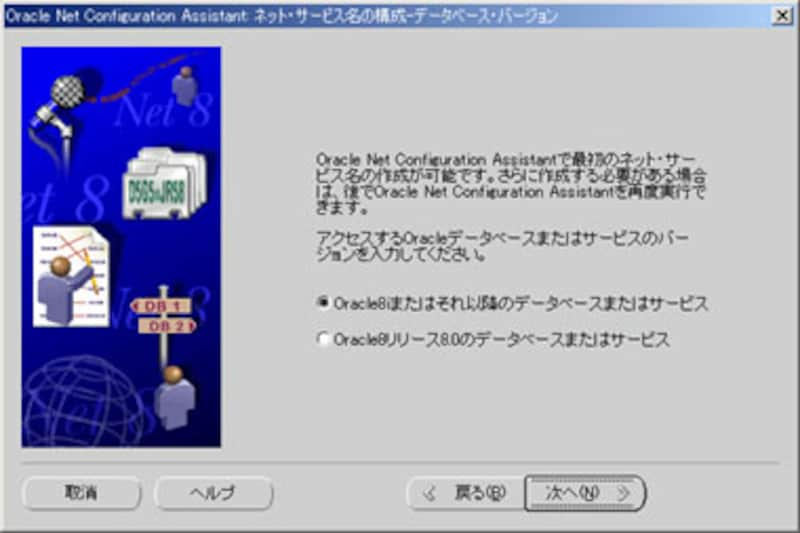
アクセスするデータベースの種別を選択し次へを押します。
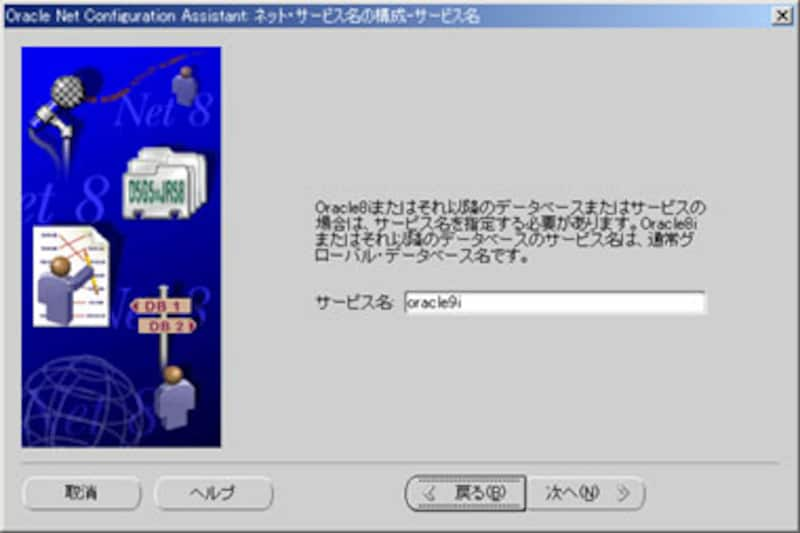
Oracle8またはそれ以降のデータベースの場合はサービス名を指定し、Oracle8i以降の場合はグローバル・データベース名を指定し次へを押します。
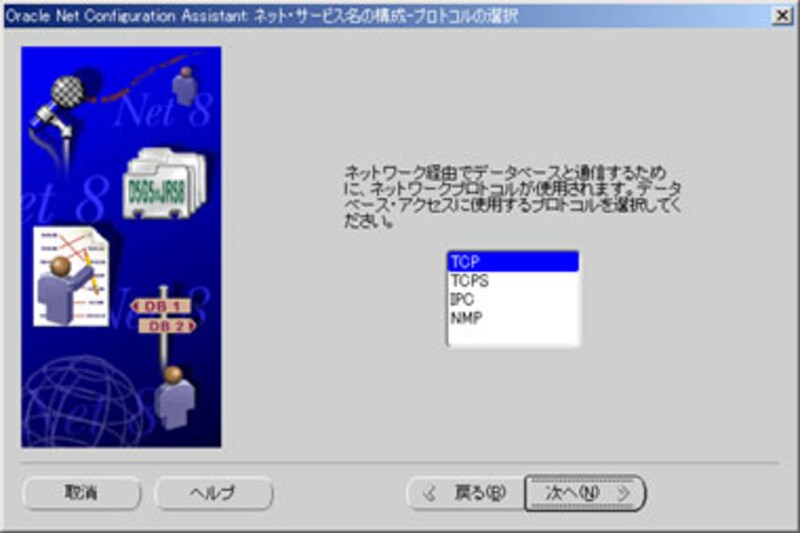
ネットワークプロトコルを選択し次へを押します。
|
| ページ: 1 | 2 |



